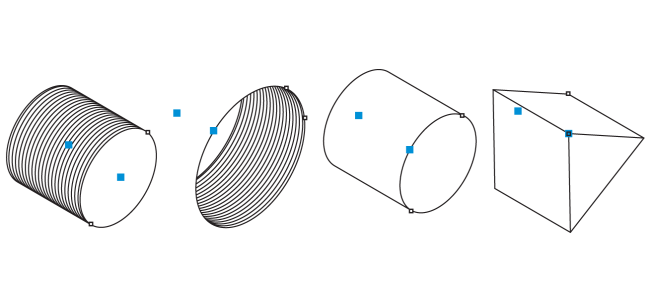In diesem Abschnitt finden Sie Informationen zu den folgenden Themen:
Sie können Formen von Gewinden, Formen von Bohrungen, Zylinder und Prismen in Projektionsansicht zeichnen. Diese Formen sind praktisch für die Gestaltung von Illustrationen von Schrauben, Muttern und Blindsteckmuttern.
Sie können die Länge und den Radius der projizierten Formen anpassen, indem Sie Werte festlegen oder im Zeichenfenster an den Steuerpunkten ziehen.
Bei den Formen von Gewinden und Bohrungen können Sie den Abstand vom ersten Gewindegang zum Anfang des Objekts und den Abstand vom letzten Gewindegang zum Ende des Objekts festlegen. Außerdem können Sie die Steigung bestimmen, also den Abstand in der Projektionsansicht von einem Gewindegang zum nächsten, oder die Anzahl der Gewindegänge pro Zoll festlegen.
Bei Prismen können Sie die Anzahl der Seiten der Grundflächen festlegen.
Beispiele für projizierte Formen

Die Werte für Radius, Länge und Abstand werden in der Projektionsansicht angewendet.
Anpassen des Radius (links) und der Länge (rechts) einer Gewindeform mithilfe der Steuerpunkte
Copyright 2018 Corel Corporation. Alle Rechte vorbehalten.